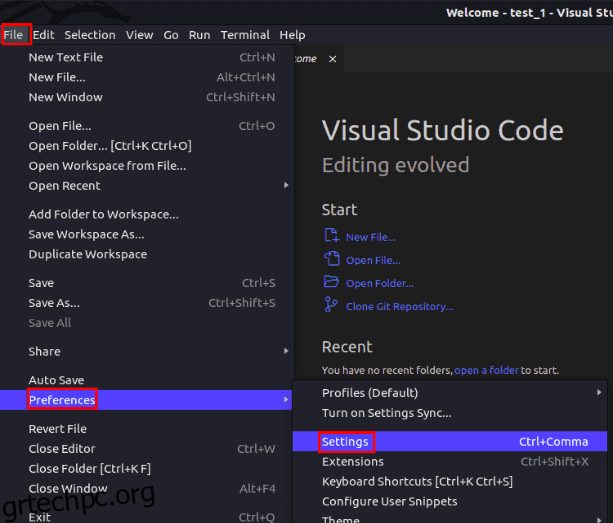Μετά την ολοκλήρωση ενός τεράστιου έργου, η ομάδα σας και εσείς αποφασίσατε να χρησιμοποιήσετε τη μεταφορά εμπορευματοκιβωτίων για ολόκληρο το έργο στα στάδια εγκατάστασης και παραγωγής για να αποφύγετε τυχόν ζητήματα που σχετίζονται με το περιβάλλον και δηλώσεις της τελευταίας στιγμής «λειτουργεί στο μηχάνημά μου». Ωστόσο, κατά τη δημιουργία ενός κοντέινερ, αντιμετωπίσατε τη “διεργασία χρήστη exec που προκαλείται: σφάλμα μορφής exec” και δεν έχετε ιδέα πώς να το διορθώσετε. Μην ανησυχείτε, καθώς είμαστε εδώ για να βοηθήσουμε. Σε αυτόν τον οδηγό, θα εξηγήσουμε τους πιθανούς λόγους για αυτό το ζήτημα, μαζί με ορισμένες αξιόπιστες επιδιορθώσεις για την επίλυση της «προκληθείσας διαδικασίας χρήστη exec: σφάλμα μορφής exec» στο σύστημά σας Linux.
Πίνακας περιεχομένων
Διορθώστε την “προκληθείσα διεργασία χρήστη exec: σφάλμα μορφής exec” (2023)
Τι προκαλεί την “προκληθείσα διαδικασία χρήστη exec: σφάλμα μορφής exec”
Η πιο συνηθισμένη αιτία της “διεργασίας χρήστη exec που προκαλείται: σφάλμα μορφής exec” είναι η κεφαλίδα του σεναρίου που λείπει, όπως #!/bin/bash. Αυτό οδηγεί το κοντέινερ να μετακινηθεί στο στάδιο αναμονής με τον λόγο CrashLoopBackOff όταν προσπαθείτε να το εκτελέσετε. Κατά τον έλεγχο των αρχείων καταγραφής του κοντέινερ, θα βρείτε το ακριβές όνομα του σφάλματος ως standard_init_linux.go:300: η διεργασία χρήστη exec προκάλεσε “σφάλμα μορφής exec”.
Εκτός από τον προαναφερθέντα λόγο, μπορεί να υπάρχουν και άλλοι λόγοι για τους οποίους παρουσιάζεται αυτό το σφάλμα κατά την εργασία με κοντέινερ:
Αυτή δεν είναι μια εξαντλητική λίστα πιθανών αιτιών πίσω από αυτό το σφάλμα, αλλά έχουμε συγκεντρώσει τις πιο συνηθισμένες αιτίες. Τούτου λεχθέντος, εδώ είναι οι 5 καλύτερες λύσεις για να διορθώσετε το πρόβλημα στον υπολογιστή σας Linux.
Πώς να διορθώσετε τη “προκληθείσα διαδικασία χρήστη exec: σφάλμα μορφής exec”
Όταν γράφετε οποιοδήποτε σενάριο με διερμηνευμένη γλώσσα, είναι πάντα σκόπιμο να χρησιμοποιείτε μια κεφαλίδα σεναρίου. Λέει στο κέλυφος να χρησιμοποιήσει ποιον διερμηνέα. Μπορείτε να σκεφτείτε την κεφαλίδα του σεναρίου ως το σημείο εισόδου για τα σενάρια. Μερικά πράγματα που πρέπει να έχετε υπόψη κατά τη χρήση μιας κεφαλίδας σεναρίου:
- Μια κεφαλίδα σεναρίου πρέπει να ξεκινά με έναν χαρακτήρα shebang (#!).
- Η κεφαλίδα δεν πρέπει να περιέχει κενά ή άλλους ειδικούς χαρακτήρες.
- Χρησιμοποιήστε τις κατάλληλες κεφαλίδες για τη γλώσσα προγραμματισμού στην οποία εργάζεστε και η κεφαλίδα θα πρέπει επίσης να αντιστοιχεί στο συγκεκριμένο σενάριο και στη διανομή. Για παράδειγμα, εάν χρησιμοποιείτε python 3.x σε διανομή που βασίζεται στο Debian, χρησιμοποιήστε την ακόλουθη κεφαλίδα σεναρίου:
#!/bin/python3
Κατά τη χρήση του Alpine Linux, οι χρήστες τείνουν να χρησιμοποιούν τις ίδιες κεφαλίδες σεναρίων bash που χρησιμοποιούνται σε άλλες διανομές Linux. Για το Alpine Linux, πολλοί χρησιμοποιούν την ακόλουθη κεφαλίδα σεναρίου:
#!/bin/στάχτη
2. Λανθασμένη κωδικοποίηση χαρακτήρων για νέες γραμμές
Ο χαρακτήρας της νέας γραμμής φαίνεται ασήμαντος και συχνά παραβλέπεται κατά την αντιμετώπιση προβλημάτων, αλλά είναι γνωστό ότι είναι η κύρια αιτία ορισμένων σφαλμάτων. Ο χαρακτήρας νέας γραμμής χρησιμοποιείται για να υποδηλώσει το “Τέλος γραμμής” (EOL). Αυτό ερμηνεύεται διαφορετικά από τα Windows και το Linux. Τα Windows χρησιμοποιούν το CRLF (Carriage Return Line Feed), το οποίο ερμηνεύει τη νέα γραμμή ως rn . Από την άλλη πλευρά, το Linux χρησιμοποιεί το LF (Line Feed), το οποίο ερμηνεύει τις νέες γραμμές ως n .
Ας υποθέσουμε ότι γράψατε ένα αρχείο στα Windows χρησιμοποιώντας την κωδικοποίηση CRLF, το οποίο όταν αποστέλλεται σε σταδιοποίηση ή παραγωγή με Linux ως περιβάλλον προκαλεί το σφάλμα μορφής exec. Αυτό το πρόβλημα μπορεί να λυθεί χρησιμοποιώντας μερικά πολύ απλά βήματα:
- Ανοίξτε το αρχείο σε οποιοδήποτε πρόγραμμα επεξεργασίας κειμένου Linux της επιλογής σας.
- Χρησιμοποιήστε τη λειτουργία εύρεσης και αντικατάστασης για να αναζητήσετε πρώτα το “rn” και να το αντικαταστήσετε με το “n” σε όλες τις τοποθεσίες.
- Εναλλακτικά, μπορείτε ακόμη και να το ρυθμίσετε στην κωδικοποίηση Linux όταν γράφετε τον πραγματικό κώδικα.
3. Αναντιστοιχία αρχιτεκτονικής
Η αναντιστοιχία αρχιτεκτονικής συστήματος είναι επίσης ένας από τους πιο συνηθισμένους λόγους για την «προκληθείσα διαδικασία χρήστη exec: σφάλμα μορφής exec». Η τεχνολογία μεταφοράς εμπορευματοκιβωτίων αναπτύχθηκε για την επίλυση ζητημάτων που σχετίζονται με το περιβάλλον λογισμικού, αλλά όχι για θέματα υλικού.
Για παράδειγμα, αυτό συμβαίνει συνήθως όταν εργάζεστε σε έργα σε ένα σύστημα με αρχιτεκτονική ARM, όπως με τα νέα chipset της σειράς M της Apple. Όταν σπρώχνετε έναν κώδικα στο περιβάλλον παραγωγής σας, το οποίο χρησιμοποιεί σύστημα x86, έχει ως αποτέλεσμα τη “προκληθείσα διεργασία χρήστη exec: σφάλμα μορφής exec”. Αυτό συμβαίνει επειδή κάθε κομμάτι κώδικα όταν μετατρέπεται στο χαμηλότερο επίπεδο εντολών είναι διαφορετικό τόσο για το ARM όσο και για το x86. Το Docker εντοπίζει την πλατφόρμα Apple M1 Pro ως “linux/arm64/v8”. Για να λύσετε αυτό το πρόβλημα, χρησιμοποιήστε την ακόλουθη σύνταξη docker κατά τη δημιουργία μιας εικόνας:
docker buildx build –platform=linux/amd64 -t
Στη συνέχεια, ενημερώστε τη δήλωση “FROM” του αρχείου Docker χρησιμοποιώντας αυτήν τη σύνταξη:
FROM –platform=linux/amd64
Όταν εκτελείτε τις παραπάνω δηλώσεις, η εικόνα σας θα τροποποιηθεί από την αρχιτεκτονική arm64 σε amd64, επιλύοντας το πρόβλημα. Ενημερώστε μας εάν αυτή η λύση διορθώνει τα προβλήματα με τις αναπτύξεις του docker σας.
4. Λανθασμένη κωδικοποίηση σεναρίου
Η λανθασμένη κωδικοποίηση δέσμης ενεργειών δεν είναι συνηθισμένο πρόβλημα, αλλά είναι επίσης γνωστό ότι προκαλεί την “προκληθείσα διεργασία χρήστη exec: σφάλμα μορφής exec”, ειδικά σε υπολογιστές με Windows. Όταν ξεκινάτε να γράφετε το σενάριο, βεβαιωθείτε ότι η κωδικοποίηση έχει οριστεί σε UTF-8. Εάν χρησιμοποιείτε VS Code για να γράψετε το σενάριο, μπορείτε να αλλάξετε την κωδικοποίηση ακολουθώντας τα παρακάτω βήματα:
1. Ανοίξτε το αρχείο για το οποίο θέλετε να αλλάξετε την κωδικοποίηση στο VS Code.
2. Μεταβείτε στο μενού “Αρχείο” επάνω αριστερά και τοποθετήστε το δείκτη του ποντικιού σας πάνω από την επιλογή “Προτιμήσεις” στο αναπτυσσόμενο μενού. Εδώ, πρέπει να επιλέξετε την επιλογή «Ρυθμίσεις» από το υπομενού. Εναλλακτικά, μπορείτε να πατήσετε απευθείας το «CTRL + , (κόμμα)» στο πληκτρολόγιο για πρόσβαση στο μενού Ρυθμίσεις. Αυτό θα ανοίξει το μενού ρυθμίσεων σε ξεχωριστή καρτέλα.
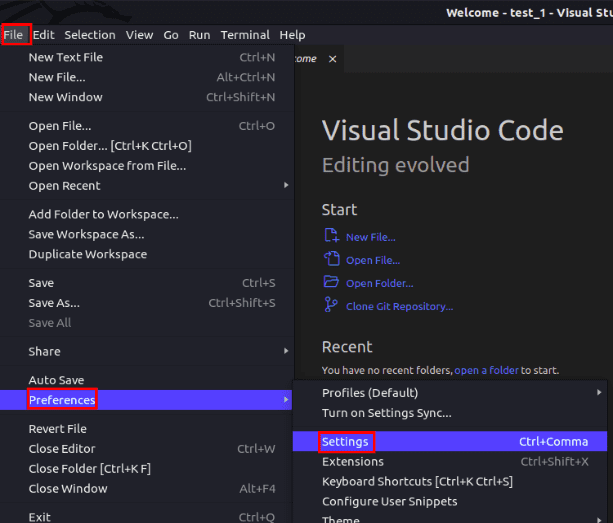
3. Στη γραμμή αναζήτησης, πληκτρολογήστε “encoding” και πατήστε Enter. Εδώ, θα δείτε τη ρύθμιση “Αρχεία: Κωδικοποίηση” με ένα αναπτυσσόμενο μενού.
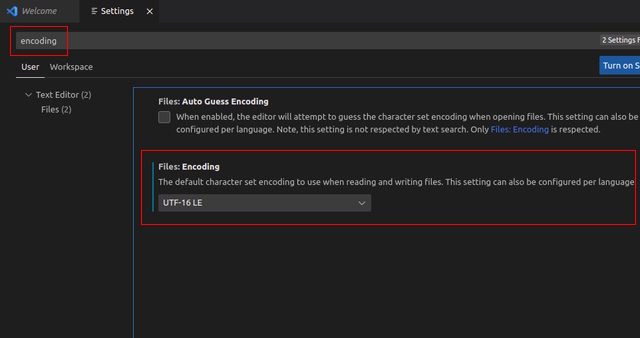
4. Εδώ, επιλέξτε UTF-8 από το αναπτυσσόμενο μενού. Αυτό θα αλλάξει τη μορφή κωδικοποίησης για όλα τα καθολικά αρχεία που ανοίγουν ή τροποποιούνται με χρήση VS Code.
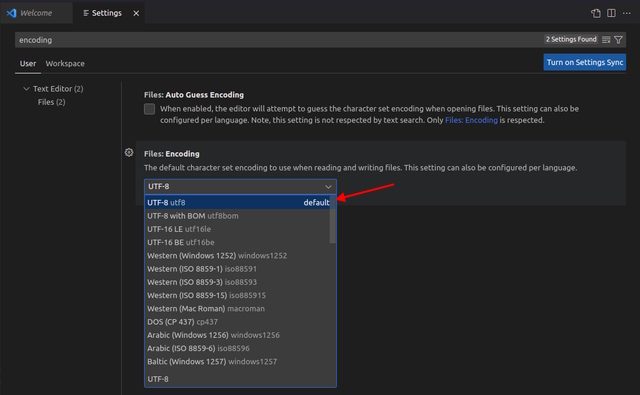
Γενικά, η εφαρμογή της μεθόδου κωδικοποίησης UTF-8 λειτουργεί για τους περισσότερους χρήστες. Αλλά αν εξακολουθείτε να αντιμετωπίζετε το σφάλμα, μπορείτε να δοκιμάσετε να αλλάξετε την κωδικοποίηση σε UTF8+BOM χρησιμοποιώντας τα ίδια βήματα που αναφέρθηκαν παραπάνω. Εδώ, το BOM σημαίνει Byte Order Mark.
Εάν χρησιμοποιείτε vim ή οποιοδήποτε άλλο πρόγραμμα επεξεργασίας κειμένου που βασίζεται στη γραμμή εντολών, χρησιμοποιεί τη μορφή κωδικοποίησης σε όλο το σύστημα. Δείτε αυτό το άρθρο σχετικά με τον τρόπο ενεργοποίησης της υποστήριξης UTF-8 στο Linux.
5. Λανθασμένα δικαιώματα
Τα δικαιώματα αρχείων συχνά παραβλέπονται κατά την εργασία σε ένα έργο. Τα δικαιώματα είναι τριών τύπων – ανάγνωση, εγγραφή και εκτελέσιμα. Ο τελευταίος τύπος χωρίζεται σε τρεις κατηγορίες χρηστών – κάτοχος, χρήστης και ομάδα. Γενικά, εάν εκτελείτε ένα εκτελέσιμο αρχείο χωρίς τα σωστά δικαιώματα, θα εμφανιστεί ένα σφάλμα “Απόρριψη άδειας”. Ωστόσο, κατά τη μεταφορά ενός μεγάλου έργου σε κοντέινερ, ακόμη και ένα μεμονωμένο αρχείο χωρίς εκτελέσιμα δικαιώματα μπορεί να προκαλέσει τη «προκληθείσα διεργασία χρήστη exec: σφάλμα μορφής exec». Για να ελέγξετε τα δικαιώματα για κάθε αρχείο στο κοντέινερ, ακολουθήστε τα παρακάτω βήματα:
1. Αρχικά, μεταβείτε στο κοντέινερ χρησιμοποιώντας την εντολή:
cd
2. Στη συνέχεια, για να ελέγξετε τα δικαιώματα αρχείου κάθε αρχείου στον κατάλογο, χρησιμοποιήστε την ακόλουθη εντολή:
ls -la
3. Για να αλλάξετε τα δικαιώματα για ένα αρχείο σε εκτελέσιμη άδεια, χρησιμοποιήστε την ακόλουθη σύνταξη:
chmod +x <όνομα_αρχείου_1> <όνομα_αρχείου_2> <όνομα_αρχείου_3>
Επίλυση “προκλήθηκε η διαδικασία χρήστη exec: σφάλμα μορφής exec”
Ο διαχωρισμός των μεγαλύτερων προβλημάτων σε μικρότερα μπορεί να βοηθήσει στην αποτελεσματική επίλυσή τους. Εδώ, έχουμε μοιραστεί ορισμένες πιθανές αιτίες για την “προκληθείσα διαδικασία χρήστη exec: σφάλμα μορφής exec” μαζί με τις λύσεις τους. Ελπίζουμε ότι οι λύσεις θα σας βοηθήσουν να λύσετε το σφάλμα. Εάν θέλετε να μάθετε περισσότερα σχετικά με τα δικαιώματα αρχείων, ανατρέξτε στο άρθρο μας σχετικά με τα δικαιώματα αρχείων στο Linux. Σε περίπτωση που αντιμετωπίζετε προβλήματα με την απαλλαγή από το σφάλμα, ενημερώστε μας στα παρακάτω σχόλια.